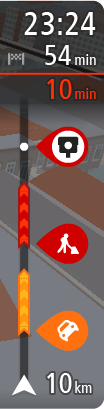
Ankomstpanelet viser følgende informasjon:
- Beregnet ankomsttid ved reisemålet.
- Hvor lang tid det tar å kjøre til reisemålet fra gjeldende posisjon.
- Det vises en parkeringsknapp nær reisemålflagget når parkering er tilgjengelig i nærheten av reisemålet.
Tips: Hvis reisemålet er i en annen tidssone, ser du et plusstegn (+) eller et minustegn (-) og tidsforskjellen i timer og halvtimer i ankomstpanelet. Antatt ankomsttid vises i lokal tid på reisemålet.
Hvis du har stopp på ruten, velger du dette panelet for å veksle mellom informasjon om neste stopp og det endelige reisemålet.
Du kan velge hvilken informasjon som skal vises på ankomstpanelet.
Traffic-status – hvis Bridge ikke mottar trafikkinformasjon, vises et symbol av trafikk med et kryss over under ankomstpanelet.
Linjen bruker symboler til å vise følgende informasjon:
- De to neste stoppene på ruten.
- Bensinstasjoner som ligger direkte langs ruten.
- TomTom Traffic inkludert tungt regn eller tung snø.
- TomTom Fotobokser og faresoner.
- Rasteplasser direkte på ruten.
Du kan velge hva slags informasjon du ser på ruten.
Symbolene vises i rekkefølgen de forekommer på ruten din. For trafikkhendelser veksler symbolet for hver hendelse mellom å vise typen hendelse og forsinkelsen i minutter. Velg et symbol hvis du vil se mer informasjon om et stopp, en hendelse eller en fotoboks. Hvis et symbol vises oppå et annet symbol, zoomes det inn på rutelinjen hvis du velger symbolene, slik at hvert symbol vises for seg. Deretter kan du velge et symbol.
Samlet tidsforsinkelse som skyldes kø, vær eller andre hendelser langs ruten, inkludert informasjon fra IQ Routes, vises over symbolene.
Hvis du vil ha en fullstendig liste over hendelsestyper, kan du se Trafikkhendelser.
Nederste del av rutelinjen representerer din gjeldende posisjon, og viser avstanden til neste hendelse på ruten. Du kan også velge å vise gjeldende tid hvis du aktiverer innstillingen.